项 目 实 施 情 况 表 Microsoft Excel 工作表 (3)
Excel设置技巧
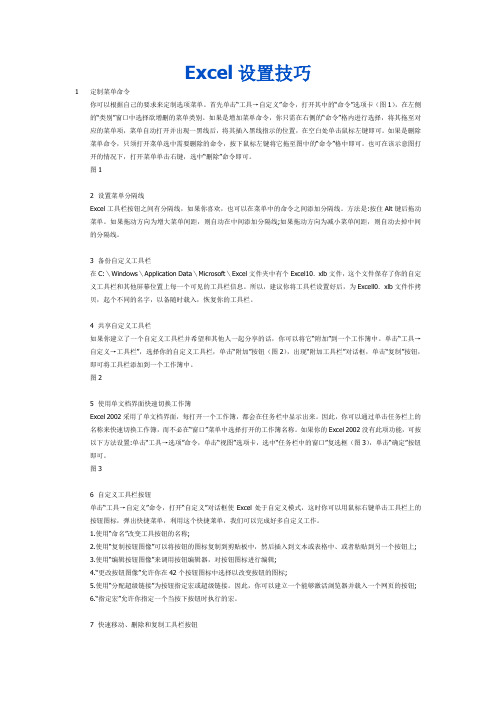
Excel设置技巧1定制菜单命令你可以根据自己的要求来定制选项菜单。
首先单击“工具→自定义”命令,打开其中的“命令”选项卡(图1),在左侧的“类别”窗口中选择欲增删的菜单类别。
如果是增加菜单命令,你只需在右侧的“命令”格内进行选择,将其拖至对应的菜单项,菜单自动打开并出现一黑线后,将其插入黑线指示的位置,在空白处单击鼠标左键即可。
如果是删除菜单命令,只须打开菜单选中需要删除的命令,按下鼠标左键将它拖至图中的“命令”格中即可。
也可在该示意图打开的情况下,打开菜单单击右键,选中“删除”命令即可。
图12 设置菜单分隔线Excel工具栏按钮之间有分隔线,如果你喜欢,也可以在菜单中的命令之间添加分隔线。
方法是:按住Alt键后拖动菜单。
如果拖动方向为增大菜单间距,则自动在中间添加分隔线;如果拖动方向为减小菜单间距,则自动去掉中间的分隔线。
3 备份自定义工具栏在C:\Windows\Application Data\Microsoft\Excel文件夹中有个Excel10.xlb文件,这个文件保存了你的自定义工具栏和其他屏幕位置上每一个可见的工具栏信息。
所以,建议你将工具栏设置好后,为Excell0.xlb文件作拷贝,起个不同的名字,以备随时载入,恢复你的工具栏。
4 共享自定义工具栏如果你建立了一个自定义工具栏并希望和其他人一起分享的话,你可以将它“附加”到一个工作簿中。
单击“工具→自定义→工具栏”,选择你的自定义工具栏,单击“附加”按钮(图2),出现“附加工具栏”对话框,单击“复制”按钮,即可将工具栏添加到一个工作簿中。
图25 使用单文档界面快速切换工作簿Excel 2002采用了单文档界面,每打开一个工作簿,都会在任务栏中显示出来。
因此,你可以通过单击任务栏上的名称来快速切换工作簿,而不必在“窗口”菜单中选择打开的工作簿名称。
如果你的Excel 2002没有此项功能,可按以下方法设置:单击“工具→选项”命令,单击“视图”选项卡,选中“任务栏中的窗口”复选框(图3),单击“确定”按钮即可。
巧施妙计EXCEL公式与结果共存[1]
![巧施妙计EXCEL公式与结果共存[1]](https://img.taocdn.com/s3/m/7041398d8762caaedd33d4d0.png)
巧施妙计,让公式和结果在Excel中共处Excel 最重要的应用就是利用公式进行计算。
无论输入是纯粹的数字运算,还是引用其他单元格计算,只要在一个单元格中输入公式,就能得到结果。
这个直接显示结果的设计对于绝大多数场合来说都是适用的,但某些情况下就不那么让人满意了。
比如说在做工程施工的预结算编写,使用Excel,既要写出工程量的计算式,也要看到它的结果,于是这样相同的公式在Excel里面要填两次,一次在文本格式的单元格中输入公式,一次是在数据格式的单元格中输入公式让Excel计算结果。
如何既能看到公式又能看到结果呢?这个问题笔者认为可以从两个方面考虑:一种方法是所谓“已知结果,显示公式”,先在数据格式单元格中输入公式让Excel计算结果,然后在相邻的单元格中看到公式;另一种方法所谓“已知公式,显示结果”,就是先在一个文本格式的单元格中输入公式,在相邻的单元格中看到结果。
已知结果,显示公式假设C列为通过公式计算得到的结果(假设C1为“=A1+B1”,或者直接是数字运算“=2+3”),而相邻的D列是你需要显示公式的地方(即D1应该显示为“=A1+B1”或者“=2+3”)。
1. 打开“工具”菜单选择“选项”命令,出现“选项”对话框。
2. 在“常规”选项卡中,选中“R1C1引用方式”选项。
3. 定义名称,将“引用位置”由“=GET.CELL(6,Sheet1!RC[-1])”即可。
这里的RC[-1]含义是如果在当前单元格的同行前一列单元格中有公式结果,则在当前单元格中得到公式内容,即在含公式结果单元格的同行后一列单元格显示公式内容;如果将RC[-1]改为RC[1],则在公式结果的同行前一列单元格显示公式内容。
4. 如果“引用位置”中含有“RC[-1]”,则在含公式结果单元格的同行后一列单元格中输入“=FormulaofResult”即可得到公式;如果“引用位置”中含有“RC[1]”,则在含公式结果单元格的同行前一列单元格中输入“=FormulaofResult”即可得到公式。
Excel Solver

Excel Solver(3):求解步骤和数据组织作者:XLFinance 来源:XLFinance 打印邮寄返回求解的一般步骤使用Excel规划求解工具解决优化问题的基本步骤包括:1)识别问题,明确优化方程模型2)组织数据3)确定模型决策变量所在单元格Solver在求解问题过程中会不断调整决策变量的取值可变单元格的数量不能超过200个使用引用单元格、命名或区域识别可变单元格必须位于活动的工作表上4)确定包含Excel公式(代表依赖于决策变量的目标函数)的目标单元格:目标单元格必须是引用单元格或一个区域名称目标单元格在多数情况下应包含公式必须指定求解的目标为最大值、最小值或一个指定的数值5)确定模型约束条件6)通过规划求解工具实施正如上文对局部最优和全局最优的解释,不同的初始值可能导致不同的求解结果。
复杂的非线性问题中,在识别问题和组织数据阶段可能还需要对问题的预分析,确定适当的决策变量初始值。
运行过程和结果报告求解运行Solver后,Solver会处于求解状态直至:找到一个方案;确定无法找到解决方案;运行时间超出最高限制;找到最优解如找到最优解,则Solver将返回对话框,提示用户选择下一步的操作。
可选择的操作包括:将Solver的求解结果写入可变单元格区域或放弃Solver求解结果,将可变单元格恢复至原始值状态。
Solver返回的最优解结果可能包括以下不同的类型:可行解:满足所有的约束,但如有可能,Solver会继续求解更优的解;局部最优:在初始值的“邻近地带”没有找到更好的解决方案;全局最优:不存在更好的解决方案;无法找到解决方案有多个原因可能导致Solver无法求解,其中部分是计算原因,部分则是操作原因,如为后者则应根据提示错误信息进行相应调整。
结果报告在规划求解结果对话框中可以选择输出的报告类型,其中包括:求解报告、敏感性报告和极值报告三种。
Solver会自动添加相关工作表并命名。
求解报告是对求解结果的综述,包括目标单元格和可变单元格的初始值和最终值、约束及相关信息。
在Excel中实现多条件求和的方法
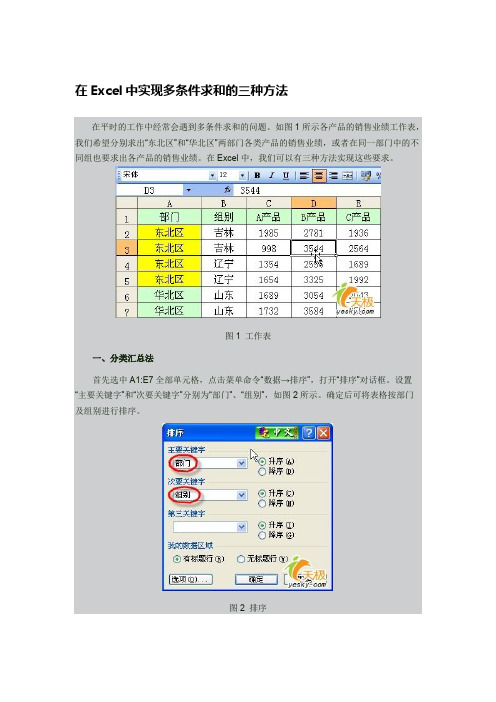
在Excel中实现多条件求和的三种方法在平时的工作中经常会遇到多条件求和的问题。
如图1所示各产品的销售业绩工作表,我们希望分别求出“东北区”和“华北区”两部门各类产品的销售业绩,或者在同一部门中的不同组也要求出各产品的销售业绩。
在Excel中,我们可以有三种方法实现这些要求。
图1 工作表 一、分类汇总法 首先选中A1:E7全部单元格,点击菜单命令“数据→排序”,打开“排序”对话框。
设置“主要关键字”和“次要关键字”分别为“部门”、“组别”,如图2所示。
确定后可将表格按部门及组别进行排序。
图2 排序 然后将鼠标定位于数据区任一位置,点击菜单命令“数据→分类汇总”,打开“分类汇总”对话框。
在“分类字段”下拉列表中选择“部门”,“汇总方式”下拉列表中选择“求和”,然后在“选定汇总项”的下拉列表中选中“A产品”、“B产品”、“C产品”复选项,并选中下方的“汇总结果显示在数据下方”复选项,如图3所示。
确定后,可以看到,东北区和华北区的三种产品的销售业绩均列在了各区数据的下方。
图3 分类汇总 再点击菜单命令“数据→分类汇总”,在打开的“分类汇总”对话框中,设置“分类字段”为“组别”,其它设置仍如图3所示。
注意一定不能勾选“替换当前分类汇总”复选项。
确定后,就可以在区汇总的结果下方得到按组别汇总的结果了。
如图4所示。
图4 结果二、输入公式法 上面的方法固然简单,但需要事先排序,如果因为某种原因不能进行排序的操作的话,那么我们还可以利用Excel函数和公式直接进行多条件求和。
比如我们要对东北区A产品的销售业绩求和。
那么可以点击C8单元格,输入如下公式:=SUMIF($A$2:$A$7,"=东北区",C$2:C$7)。
回车后,即可得到汇总数据。
选中C8单元格后,拖动其填充句柄向右复制公式至E8单元格,可以直接得到B产品和C产品的汇总数据。
而如果把上面公式中的“东北区”替换为“华北区”,那么就可以得到华北区各汇总数据了。
新建 Microsoft Excel 工作表
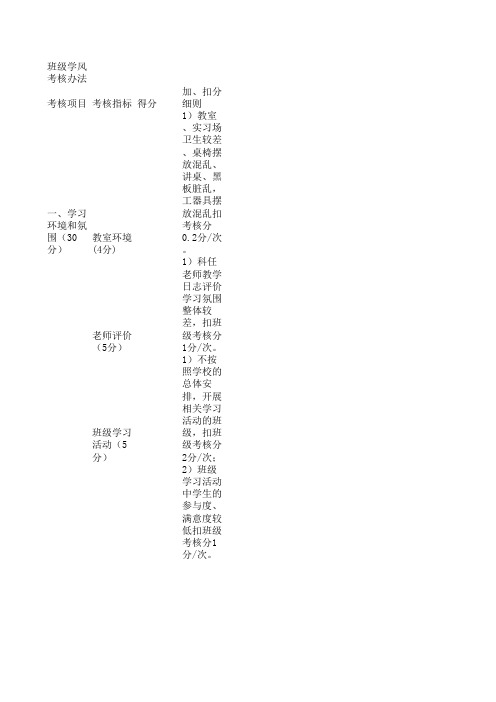
班级学风考核办法考核项目考核指标得分加、扣分细则教室环境(4分)1)教室、实习场卫生较差、桌椅摆放混乱、讲桌、黑板脏乱,工器具摆一、学习环境老师评价(5分)1)科任老师教学日志评价学习氛围整体较差,扣班级考核分1分/次。
班级学习活动(5分)1)不按照学校的总体安排,开展相关学习活动的班级,扣班级考2)班级学习活动中学生的参与度、满意度较低扣班级考核分1分/次。
3)开展仅限于形式完成任务,扣除班级考核分1分/次;资料上交(3分)1)各种资料(教学日志、读书心得、手抄报、其他要求上交的资料等)考场布置(3分)1)考前班主任若未做任何宣传工作或者没有按要求布置考场等,对班主自习课氛围(5分)1)自习课效果整体较差,扣班级考核分0.5分/次。
出勤、参会(5分)1)班主任未按时参加教务处组织的活动(集合、会议、班会、自习辅导2)班委干部未按时参加教务处组织的活动(集合、会议等)扣班级考核3)小老师培训、活动缺席,扣班级考核分0.2分/人/次。
二、学习秩序自习课管理(15分)1)未按照学校教务处要求、为提前报批组织学生活动(上课、自2)无早读、早读课整节讲事情、唱歌扣班级考核分0.5分/次。
早自习吵课堂常规(25分)1)正课、自习课睡觉、玩手机、打闹、乱窜学生,扣班级考核分0.2分/2)正课、自习辅导纪律差,影响正常行课,扣班级考核分5分/次,并停3)班级学生上课迟到、早退、旷课,各扣除班级学风考核分0.2分/人。
4)上课顶撞科任老师,扣班级考核分5分/人/次;自习课顶撞学习部考评5)有违犯考场纪律者或作弊现象,扣班级考核分2分/人/次。
作业情况(6分)1)根据任课教师作业上交情况的统计:不交作业扣0.1分/人/次三、学习效果考试情况(6分)1)考试合格率在60%—75%,扣班级考核分3分/次,低于60%,扣班级考核奖学金(5分)1)班级未获得奖学金,扣班级考核分5分/次。
等级考试(5分)1)成考、自考、网教、电大(套读)参加率低于10%,考试合格率低于6兴趣小组(8分)1)各班兴趣小组人数未达到20人,责令班主任及时查找原因并书面整改四、加分项目1)一月无迟到、早退、旷课的班级,加考核分5分/月/班2)班主任及辅导教师到班辅导且效果较好,加班级考核分1分/次。
三检、自检、报验 Microsoft Office Excel 97-2003 工作表 (2)
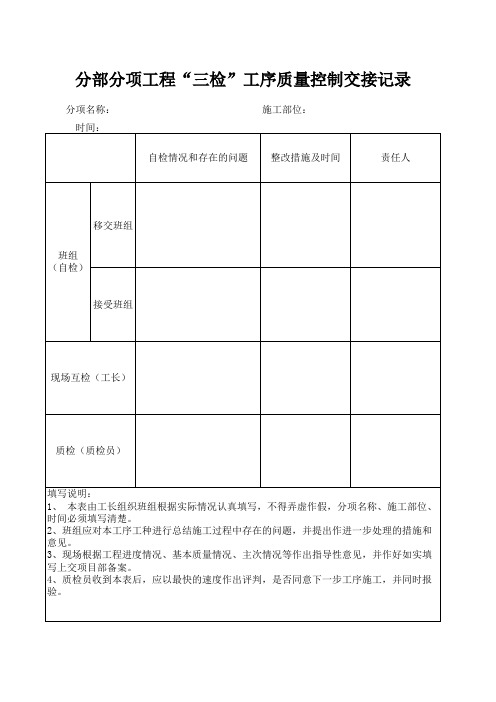
分项名称: 时间:
施工部位:
自检情况和存在的问题 整改措施及时间
责任人
移交班组 班组 (自检)
接受班组
现场互检(工长)
质检(质检ቤተ መጻሕፍቲ ባይዱ)
填写说明: 1、 本表由工长组织班组根据实际情况认真填写,不得弄虚作假,分项名称、施工部位、 时间必须填写清楚。 2、班组应对本工序工种进行总结施工过程中存在的问题,并提出作进一步处理的措施和 意见。 3、现场根据工程进度情况、基本质量情况、主次情况等作出指导性意见,并作好如实填 写上交项目部备案。 4、质检员收到本表后,应以最快的速度作出评判,是否同意下一步工序施工,并同时报 验。
excel个人学习计划
excel个人学习计划excel个人学习计划时间过得可真快,从来都不等人,迎接我们的将是新学任务,该为自己下阶段的学习制定一个计划了哦。
相信许多人会觉得学习计划很难写吧,以下是小编为大家收集的excel个人学习计划,欢迎大家借鉴与参考,希望对大家有所帮助。
excel个人学习计划篇1一、了解EXCELMicrosoft Excel是微软公司的办公软件Microsoft office的组件之一,是由Microsoft为Windows和Apple Macintosh操作系统的电脑而编写和运行的一款试算表软件。
Excel 是微软办公套装软件的一个重要的组成部分,它可以进行各种数据的处理、统计分析和辅助决策操作,广泛地应用于管理、统计财经、金融等众多领域。
二、EXCEL的学习了解Excel2007函数重要功能,建立运算模式,掌握数学与基本运算函数,日期与时间函数,统计函数,逻辑与信息函数,查找与引用函数,数据库函数,财务会计与投资决策函数,文本函数,工程函数,数组公式,了解Excel工作窗体的设计与应用,自定义函数与VBA等。
三、EXCEL学习目标(一)、知识教学目标1、了解函数的基本概念、单元格与名称定义、函数与公式建立,以及每个函数的参数用法、数据类型与限制,学习对话框与窗体的制作,建立更为弹性的运算模式,掌握如何使用函数式宏建立“自定义函数”2、能灵活运用学到的EXCEL,进行数据处理,统计分析。
(二)、能力培养目标1、培养学生用EXCEL进行数据处理,统计分析并解决实际问题的能力。
四、EXCEL学习计划第一章了解EXCEL一、学习的目的和要求了解 EXCEL的发展与特点二、学习内容1、直观的操作界面2、EXCEL选项3、与函数有关的规格更高4、EXCEL2007新增函数5、删除重复数据的操作第二章建立运算模式一、学习的目的和要求了解和掌握函数的基本概念与使用函数所需的准备工作,包括名称的定义、单元格与公式的建立等。
图书登记 Microsoft Office Excel 97-2003 工作表
藏书量
Hale Waihona Puke 总量(册)报刊种数
当年新增图书(册)
2100
组织机构学校公章常丰小学图书分管领导李红星图书室负责人名称个数面积名称个数40学生阅览室40借书室教师阅览室办公室电子阅览室采编室报告厅室配套设施办公数量陈列数量辅助数量桌椅书柜10计算机配套设施出纳台打印机借还台陈列柜复印机目录柜阅览椅40扫描机藏书量总量册报刊种数当年新增图书册2100
常丰镇中小学图书室基本情况登记表
监测监控、仪器仪表统计台账Microsoft Excel 工作表2015.7.2
王家寨煤矿仪器仪表数量说明
说明:2012年至2014年,由于王家寨煤矿库工人员换了多次,入库和出库物资名称不相符;对 仪器仪表的名称未按照规定进行核实开票,至使王家寨煤矿单项传感器出现多和少的现象,经 过调查:其中风门传感器与断电传感器数量正负相符;负压传感器、液位传感器、管道传感器 、氧气传感器、二氧化碳传感器数量正负相符;不存在传感器丢失现象;请图南公司领导审批 为谢!
1104监管指标公式Microsoft Office Excel 97-2003 工作表
2. 指标计算中平均值计算采取简单算术平均法。
公式为:a(平均值)=(年初值+期末值)/2。
3. 指标计算中涉及的折年系数表示12/n,其中12是指一年的总月份数,n是指指标数据日期的月份数。
4.“贷款损失准备充足率”仅反映贷款损失专项准备充足情况:资产损失准备率计算中暂不考虑一般准备和特种准备的充足情况。
5. 本表中带﹡号的指标为商业银行风险监管核心指标。
6. 标注“新:”的定义或公式用于适用和参照执行《商业银行资本管理办法(试行)》的银行业金融机构监管指标的计算,包括国家开发银行、全部商业银行、农村合作银行、村镇银行、财务公司、金融租赁公司、汽车金融公司、消费金融公司和邮政储蓄银行。
农村信用社情况较为特殊,在注8中令作说明。
7.标注“旧:”的定义或公式用于继续执行《商业银行资本充足率管理办法》(2004年版)的银行业金融机构监管指标的计算,包括进出口银行、农业发展银行、贷款公司和资金互助社等机构类别。
8.对于农信社而言,进行“资本充足”类指标计算时使用标注“新:”的指标,进行其他与资本相关指标计算时使用标注“旧:”的指标。
- 1、下载文档前请自行甄别文档内容的完整性,平台不提供额外的编辑、内容补充、找答案等附加服务。
- 2、"仅部分预览"的文档,不可在线预览部分如存在完整性等问题,可反馈申请退款(可完整预览的文档不适用该条件!)。
- 3、如文档侵犯您的权益,请联系客服反馈,我们会尽快为您处理(人工客服工作时间:9:00-18:30)。
项目名称实施地点
铜川市印台区周陵
铜川市印台区小型农田水利重点县项目办公室
韩建信
陕西江龙工程项目管理有限公司
雷耀林
项目进度
检 查 人
项 目 实 施 情 况 表
2016年 10 月12 日
印台区2016年小型农田水利重点县项目Ⅰ标段
铜川市印台区水务局
王雪怀
陕西中浩源水电工程有限公司
赵岩
检 查 部 门结 论
注:1.项目实施进度减10%为项目拨款额度上限
2.此表须主管部门盖章生效
主管部门负责人施工单位负责人项目法人
负责人
监理单位
负责人
